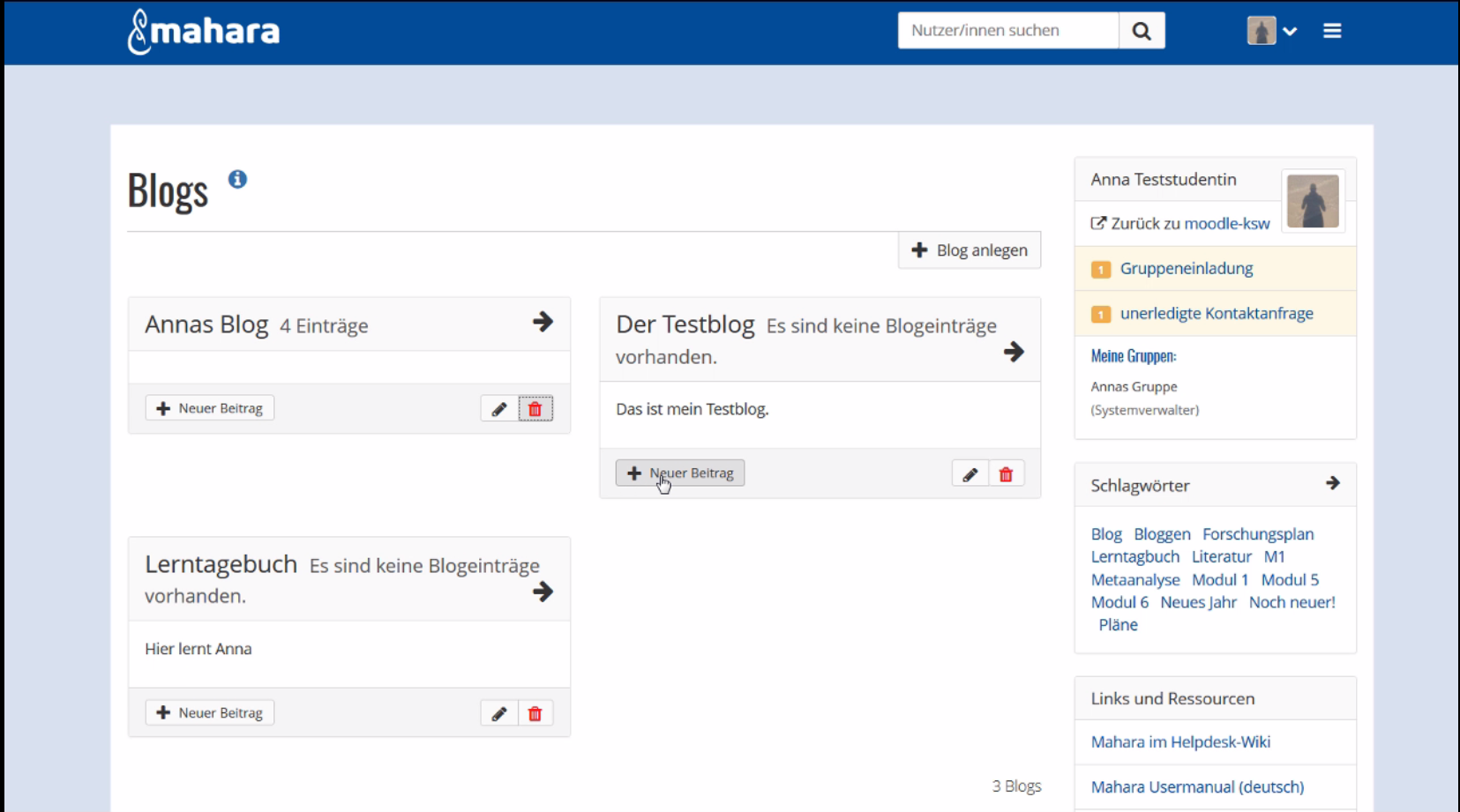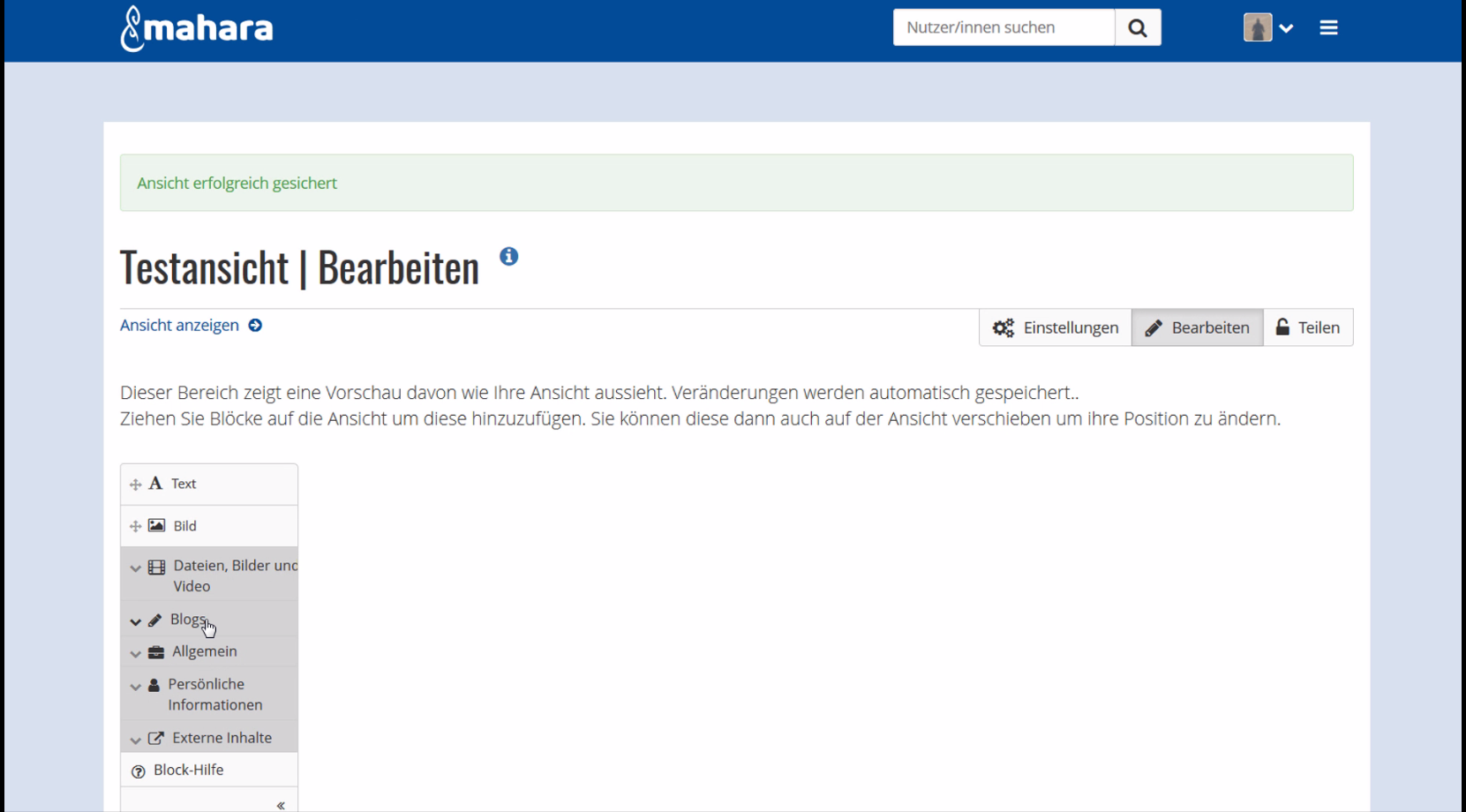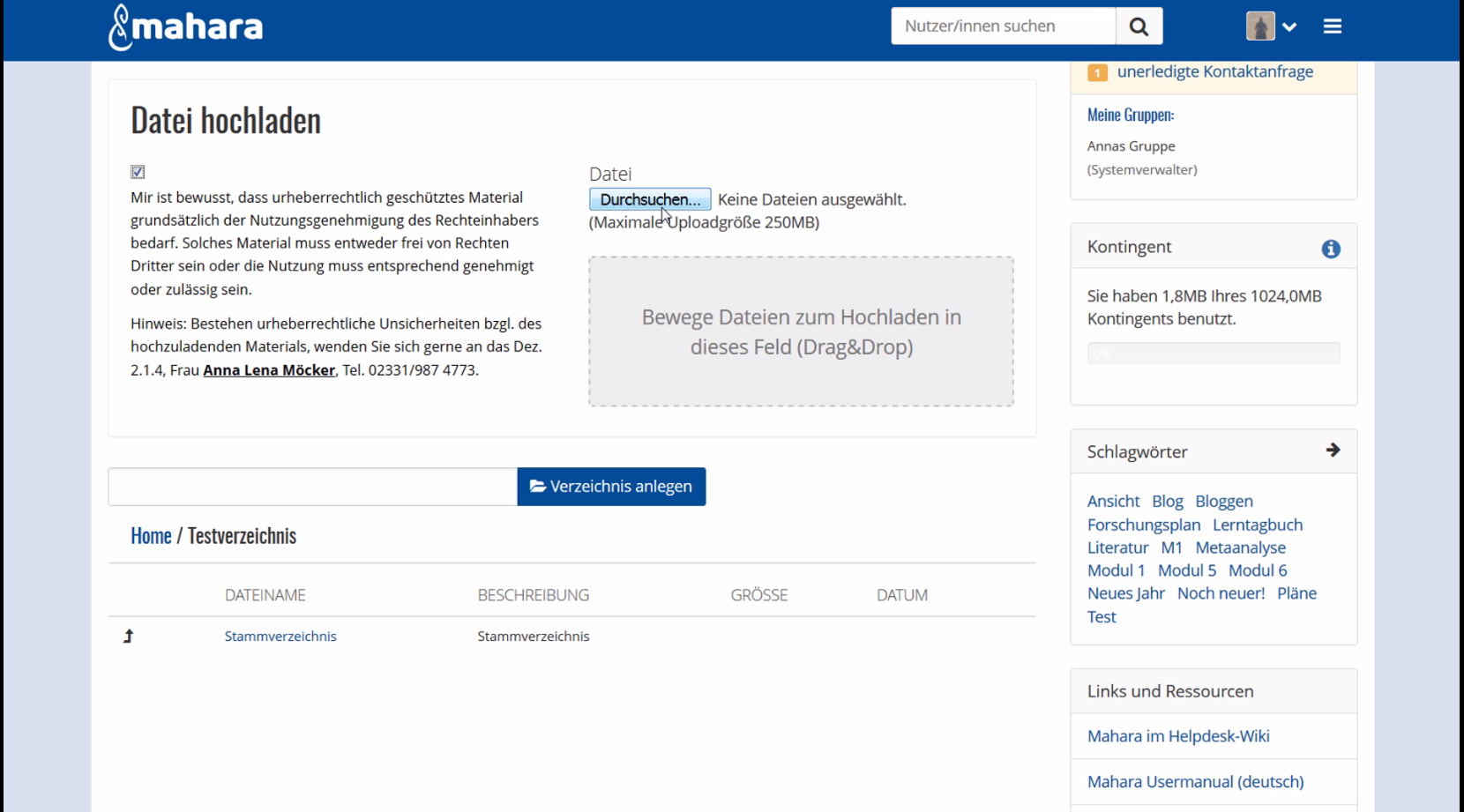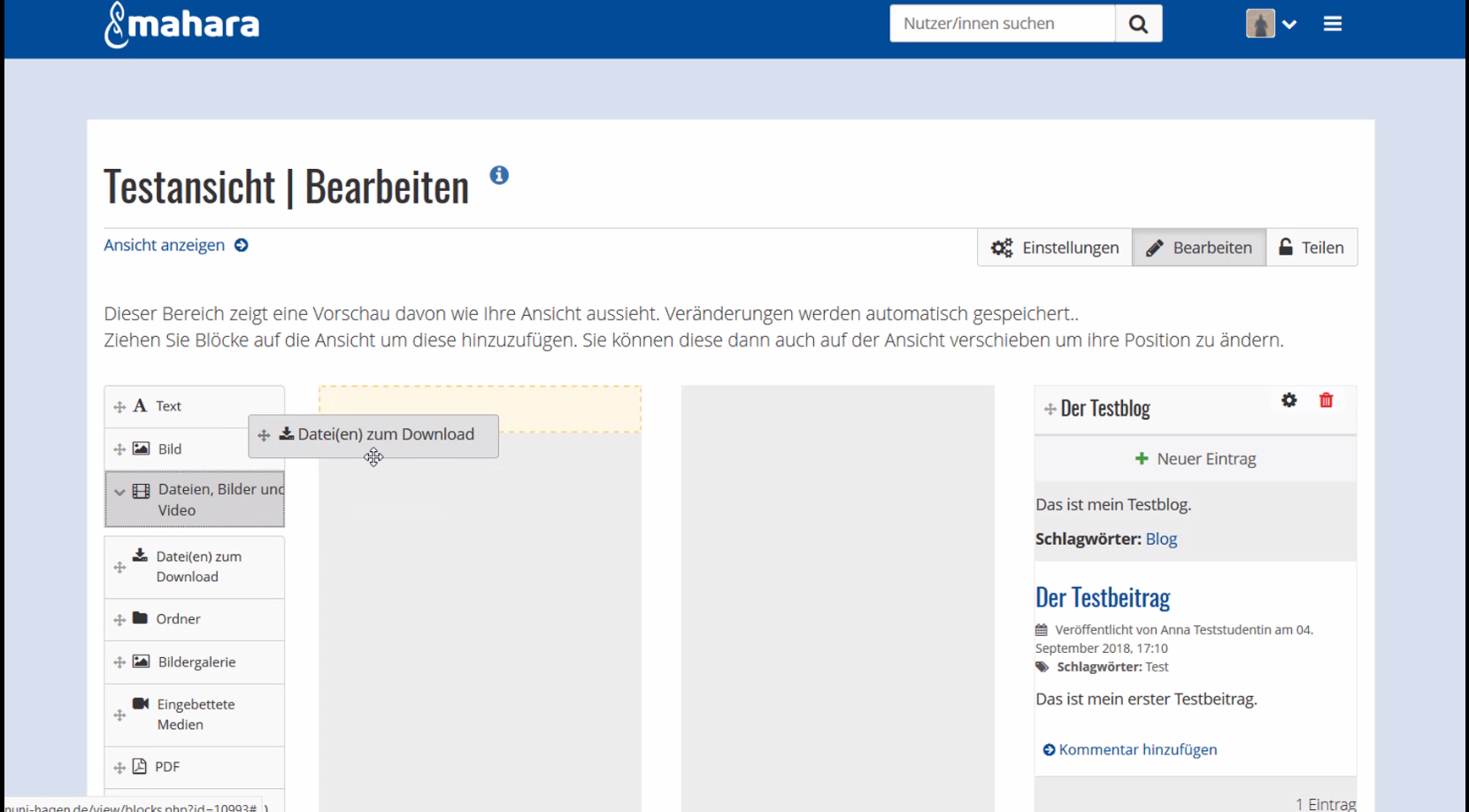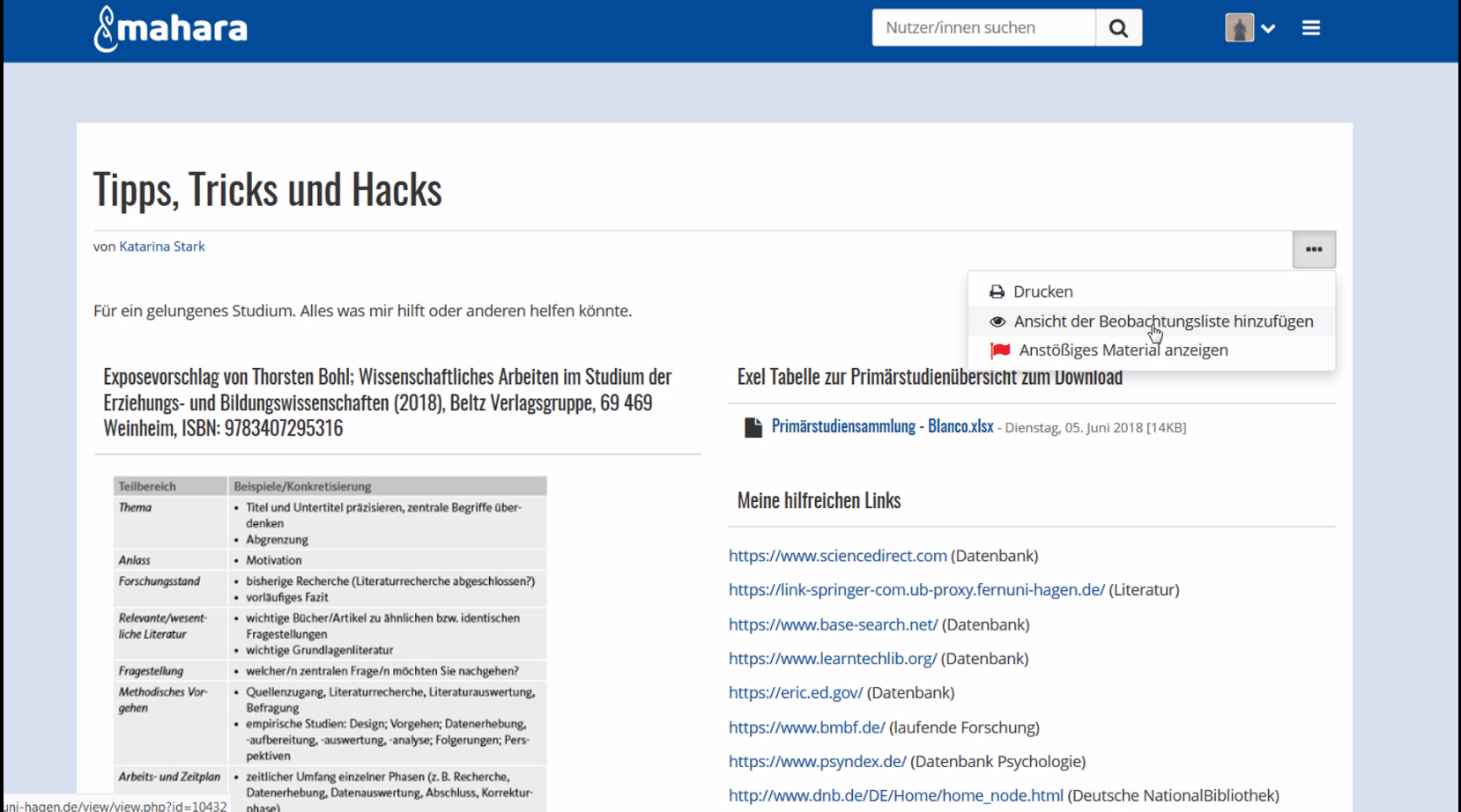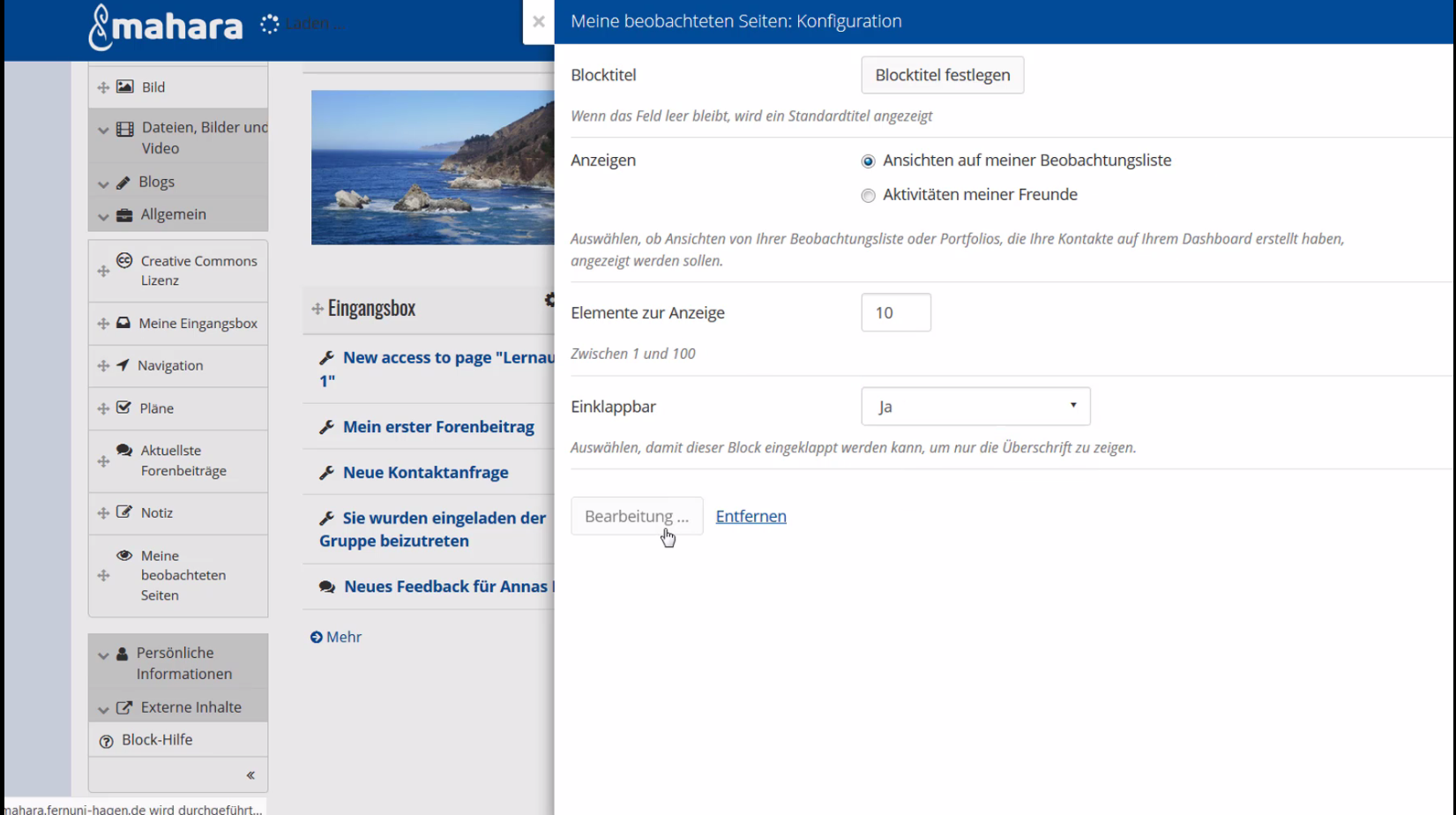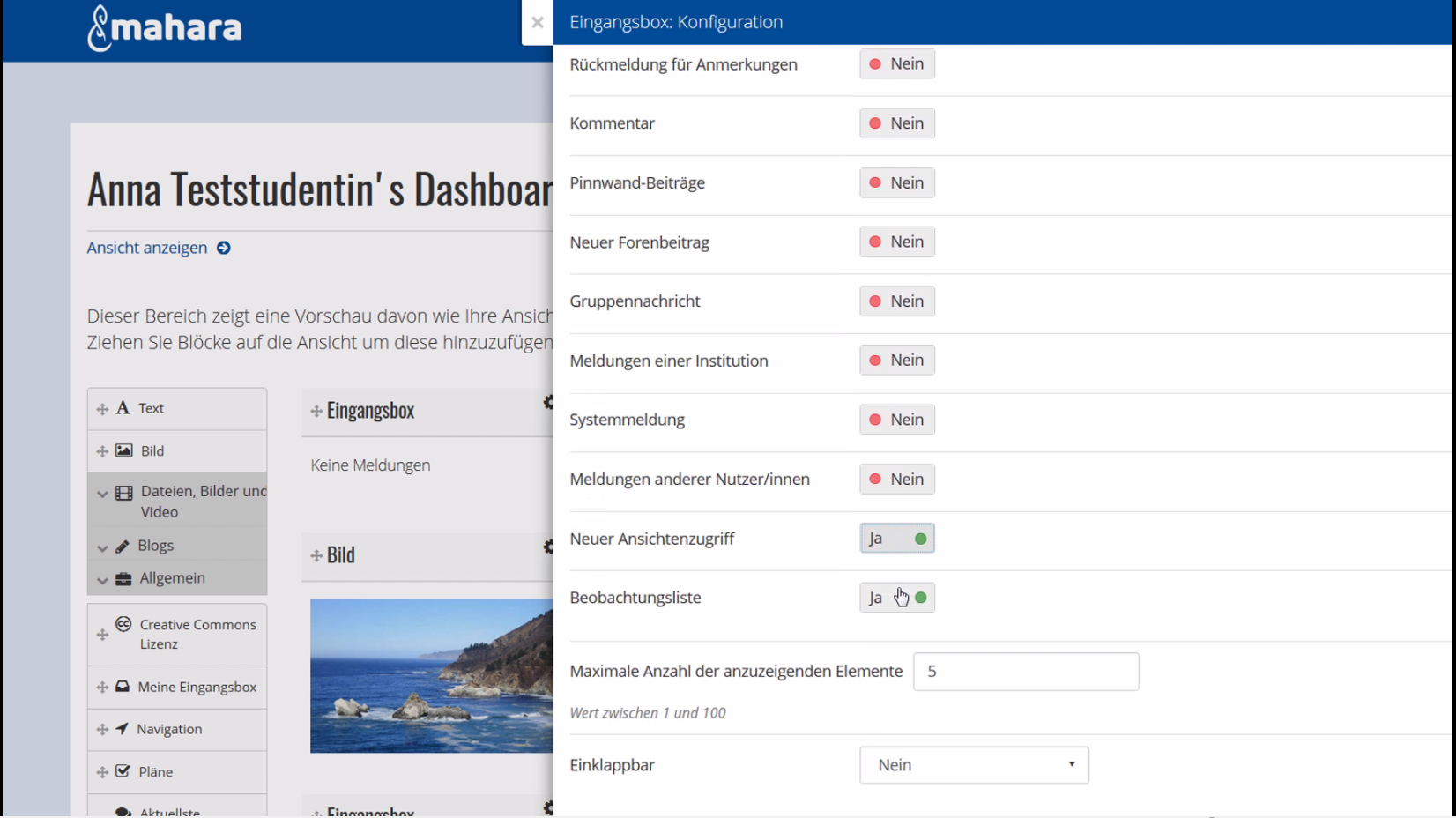Mahara:Tutorials: Unterschied zwischen den Versionen
K |
K |
||
| Zeile 13: | Zeile 13: | ||
Um einen Blog freizugeben, müssen Sie eine Ansicht erstellen. Diese Ansicht können Sie im Anschluss für andere Gruppenmitglieder freigeben. | Um einen Blog freizugeben, müssen Sie eine Ansicht erstellen. Diese Ansicht können Sie im Anschluss für andere Gruppenmitglieder freigeben. | ||
[[Datei: Ansicht erstellen.png | 500px | link=http://video.fernuni-hagen.de:8080/ekoo/mahara-tutorials/2_Ansicht_erstellen_freigeben.mp4 | [[Datei: Ansicht erstellen.png | 500px | link=http://video.fernuni-hagen.de:8080/ekoo/mahara-tutorials/2_Ansicht_erstellen_freigeben.mp4]] | ||
| Zeile 19: | Zeile 19: | ||
Neben Beiträgen aus Ihrem Blog, können Sie auch auch Dateien in freizugebenen Ansichten einstellen. | Neben Beiträgen aus Ihrem Blog, können Sie auch auch Dateien in freizugebenen Ansichten einstellen. | ||
[[Datei: Datei hochladen.png | 500px | link=http://video.fernuni-hagen.de:8080/ekoo/mahara-tutorials/3_Datei_hochladen.mp4 | [[Datei: Datei hochladen.png | 500px | link=http://video.fernuni-hagen.de:8080/ekoo/mahara-tutorials/3_Datei_hochladen.mp4]] | ||
| Zeile 25: | Zeile 25: | ||
Geben Sie auch diese hochgeladenen Dateien über eine Ansicht frei. | Geben Sie auch diese hochgeladenen Dateien über eine Ansicht frei. | ||
[[Datei: Datei in Ansicht.png | 500px | link=http://video.fernuni-hagen.de:8080/ekoo/mahara-tutorials/4_Datei_Ansicht.mp4 | [[Datei: Datei in Ansicht.png | 500px | link=http://video.fernuni-hagen.de:8080/ekoo/mahara-tutorials/4_Datei_Ansicht.mp4]] | ||
| Zeile 31: | Zeile 31: | ||
Über Ihre Beobachtungsliste können Sie selbst entscheiden, welche Ansichten Sie stets im Blick haben möchten. | Über Ihre Beobachtungsliste können Sie selbst entscheiden, welche Ansichten Sie stets im Blick haben möchten. | ||
[[Datei: Beobachtungsliste.png | 500px | link=http://video.fernuni-hagen.de:8080/ekoo/mahara-tutorials/5_Ansicht_Beobachtungsliste.mp4 | [[Datei: Beobachtungsliste.png | 500px | link=http://video.fernuni-hagen.de:8080/ekoo/mahara-tutorials/5_Ansicht_Beobachtungsliste.mp4]] | ||
| Zeile 37: | Zeile 37: | ||
Lassen Sie sich Ihre Beobachtungsliste direkt auf Ihrem Dashboard anzeigen! | Lassen Sie sich Ihre Beobachtungsliste direkt auf Ihrem Dashboard anzeigen! | ||
[[Datei: Beobachtete Ansichten.png | 500px | link=http://video.fernuni-hagen.de:8080/ekoo/mahara-tutorials/6_Beobachtete_Ansichten.mp4 | [[Datei: Beobachtete Ansichten.png | 500px | link=http://video.fernuni-hagen.de:8080/ekoo/mahara-tutorials/6_Beobachtete_Ansichten.mp4]] | ||
| Zeile 43: | Zeile 43: | ||
Halten Sie im Blick, in welchen Ansichten Änderungen vorgenommen wurden. | Halten Sie im Blick, in welchen Ansichten Änderungen vorgenommen wurden. | ||
[[Datei: Änderungen Ansichten.png | 500px | link=http://video.fernuni-hagen.de:8080/ekoo/mahara-tutorials/7_Aenderungen_anzeigen.mp4 | [[Datei: Änderungen Ansichten.png | 500px | link=http://video.fernuni-hagen.de:8080/ekoo/mahara-tutorials/7_Aenderungen_anzeigen.mp4]] | ||
Version vom 4. Oktober 2018, 08:31 Uhr
Sie sind nun aufgefordert, in Mahara einen Blog zu führen? In den folgenden Video-Tutorials (altes Design) werden die ersten Schritte erläutert.
Bitte beachten Sie immer die Grundidee von Mahara: Zunächst erstellen Sie Blogbeiträge in Ihrem Blog oder stellen einzelnen Inhalten nur für sich selbst zusammen. Um diese Inhalte für andere Personen freizugeben erstellen Sie einzelne Sammelmappen. Diese nennen sich in Mahara Ansicht. Erst wenn Sie eine Ansicht zusammengestellt und diese freigegeben haben, können andere Nutzer/innen Ihre Beiträge sehen.
Schritt 1: Einen Beitrag in meinem Blog schreiben
Erstellen Sie einen Beitrag in Ihrem Blog. Rufen Sie dazu Inhalt und Blog auf. Legen Sie anschließend einen neuen Blog an oder erstellen einen neuen Beitrag in einem vorhandenen Blog.
Schritt 2: Ansicht erstellen und freigeben
Um einen Blog freizugeben, müssen Sie eine Ansicht erstellen. Diese Ansicht können Sie im Anschluss für andere Gruppenmitglieder freigeben.
Schritt 3: Eine Datei hochladen
Neben Beiträgen aus Ihrem Blog, können Sie auch auch Dateien in freizugebenen Ansichten einstellen.
Schritt 4: Eine Datei in einer Ansicht einstellen
Geben Sie auch diese hochgeladenen Dateien über eine Ansicht frei.
Schritt 5: Meine Beobachtungsliste
Über Ihre Beobachtungsliste können Sie selbst entscheiden, welche Ansichten Sie stets im Blick haben möchten.
Schritt 6: Meine beobachteten Ansichten
Lassen Sie sich Ihre Beobachtungsliste direkt auf Ihrem Dashboard anzeigen!
Schritt 7: Änderungen der Ansichten anzeigen
Halten Sie im Blick, in welchen Ansichten Änderungen vorgenommen wurden.